MacOS Monterey em macs antigos e não suportados Caso precise do serviço rapido Fale Agora com um Técnico (a)
61-99929-9806 Casadomac.com.br
Anualmente, a Apple lança uma grande atualização do sistema operacional macOS para a sua linha de computadores e notebooks. Entretanto, modelos mais antigos acabam sendo preteridos pela empresa — ainda que, teoricamente, suportem o novo OS. A boa notícia é que você pode atualizar um Mac antigo com ajuda de patchers lançados por outros desenvolvedores.
- Controle Universal da Apple: o que é e como funciona
- Por que os computadores da Apple são chamados de Mac
A dúvida dos usuários sobre os motivos que levam a Apple decidir sobre quais dispositivos receberão novas atualizações tem fundamento: o macOS Monterey, por exemplo, não pode ser instalado oficialmente nos modelos MacBook Air e Pro antes do final de 2015; já o Mac Mini de 2014 e o Mac Pro de 2013 podem recebê-lo.
Todavia, cabe ter a sensatez para entender que a Apple não oferece suporte a determinados modelos mais antigos do Mac por motivos técnicos, seja por falta de potência de alguns componentes de hardware, ou não ter energia necessária para desenvolver as tarefas do novo software com fluidez.
O que são patchers de atualização
Usuários que não se convenceram de que seu Mac estagnou em um macOS mais antigo podem forçar a atualização do seu dispositivo. Com ajuda de um patcher, o instalador original de um sistema recente é modificado para atualizar um Mac mesmo que não tenha suporte da Apple.

Macbooks Antes Do Final De 2015 Não Podem Ser Atualizados Para Versões Mais Recentes Do Maco
MacBooks antes do final de 2015 não podem ser atualizados para versões mais recentes do macOS (Reprodução/Apple)
O problema de seguir com a instalação de um patcher em seu Mac é a possibilidade de se deparar com diversos problemas de performance. Existem bugs relatados que envolvem lentidões, perda de conexão Wi-Fi, formatação dos dados e outros imprevistos nada agradáveis. Por isso, lembre-se de fazer um backup antes de iniciar o processo.
Salientamos que forçar a instalação de um macOS recente em dispositivos antigos requer conhecimento técnico e não respalda o contrato de licença de software da Apple. Portanto, não nos responsabilizamos por quaisquer danos e problemas que possam ocorrer durante a instalação.
Como atualizar um Mac antigo com Monterey
O macOS Monterey pode ser instalado em Macs antigos com ajuda do instalador desenvolvido pelo OpenCore Legacy Patcher. Antes de começar, verifique se o seu dispositivo está na lista de modelos suportados pela atualização com o patcher e mantenha uma aba aberta do seu tutorial de instalação. Então, mãos à obra.
- Baixe o macOS Monterey na App Store do Mac em um Mac compatível;
- Crie um pendrive de instalação do macOS Monterey;
- Entre no site do Open Core Legacy Patcher e baixe o arquivo de instalação. Depois, clique em “OpenCore-Patcher.app” para abri-lo;
- Clique em “Build and Install OpenCore” e, depois, em “Build OpenCore”. Aguarde o processo de compilação;
- Vá em “Return to Main Menu” e selecione “Create macOS Installer”;
Atualize Um Mac Antigo Com O Open Legacy Patcher (Imagem: Thiago Furquim)
Atualize um Mac antigo com o Open Legacy Patcher (Imagem: Thiago Furquim)
assistencia tecnica especializada, podemos atualizar o seu mac sem perda de dados Fale Agora com um Técnico (a) - Clique em “Use existing macOS Installer e escolha o instalador do macOS Monterey;
- Para criar o drive de instalação, opte um pendrive com mais de 14 GB de espaço e em FAT32;
- Após finalizar a tarefa, reinicie o Mac e pressione a tecla ⌥ Option;
- Selecione a unidade EFI, correspondente ao Open Core;
- Clique na opção para instalar o macOS Monterey e siga as recomendações descritas no tutorial do OpenCore Legay Patcher.
Após terminar a instalação, você poderá usufruir o macOS Monterey em seu Mac antigo. Lembre-se de não instalar atualizações de software recomendadas pelo sistema. Caso queira fazer o update, deverá apenas baixá-los, criar mais uma vez um pendrive de instalação e repetir o processo acima com os novos arquivos.
O macOS Monterey é compatível com estes computadores
Você pode instalar o macOS Monterey nestes modelos de Mac.
- MacBook Pro (13 polegadas, M2, 2022)
- MacBook Pro (16 polegadas, 2021)
- MacBook Pro (14 polegadas, 2021)
- MacBook Pro (13 polegadas, M1, 2020)
- MacBook Pro (13 polegadas, 2020, duas portas Thunderbolt 3)
- MacBook Pro (13 polegadas, 2020, quatro portas Thunderbolt 3)
- MacBook Pro (16 polegadas, 2019)
- MacBook Pro (13 polegadas, 2019, duas portas Thunderbolt 3)
- MacBook Pro (15 polegadas, 2019)
- MacBook Pro (13 polegadas, 2019, quatro portas Thunderbolt 3)
- MacBook Pro (15 polegadas, 2018)
- MacBook Pro (13 polegadas, 2018, quatro portas Thunderbolt 3)
- MacBook Pro (15 polegadas, 2017)
- MacBook Pro (13 polegadas, 2017, quatro portas Thunderbolt 3)
- MacBook Pro (13 polegadas, 2017, duas portas Thunderbolt 3)
- MacBook Pro (15 polegadas, 2016)
- MacBook Pro (13 polegadas, 2016, quatro portas Thunderbolt 3)
- MacBook Pro (13 polegadas, 2016, duas portas Thunderbolt 3)
- MacBook Pro (Retina, 15 polegadas, meados de 2015)
- MacBook Pro (Retina, 13 polegadas, início de 2015)
MacBook Air
- MacBook Air (M2, 2022)
- MacBook Air (M1, 2020)
- MacBook Air (Retina, 13 polegadas, 2020)
- MacBook Air (Retina, 13 polegadas, 2019)
- MacBook Air (Retina, 13 polegadas, 2018)
- MacBook Air (13 polegadas, 2017)
- MacBook Air (13 polegadas, início de 2015)
- MacBook Air (11 polegadas, início de 2015)
MacBook
Identificar o modelo de MacBook
- MacBook (Retina, 12 polegadas, 2017)
- MacBook (Retina, 12 polegadas, início de 2016)
iMac Pro
Identificar o modelo de iMac Pro
- iMac Pro (2017)
- iMac (24 polegadas, M1, 2021)
- iMac (Retina 5K, 27 polegadas, 2020)
- iMac (Retina 5K, 27 polegadas, 2019)
- iMac (Retina 4K, 21,5 polegadas, 2019)
- iMac (Retina 5K, 27 polegadas, 2017)
- iMac (Retina 4K, 21,5 polegadas, 2017)
- iMac (21,5 polegadas, 2017)
- iMac (Retina 5K, 27 polegadas, final de 2015)
- iMac (Retina 4K, 21,5 polegadas, final de 2015)
- iMac (21,5 polegadas, final de 2015)
Mac mini
- Mac mini (M1, 2020)
- Mac mini (2018)
- Mac mini (final de 2014)
Mac Studio
- Mac Studio (2022)
Mac Pro
- Mac Pro (2019)
- Mac Pro (final de 2013)



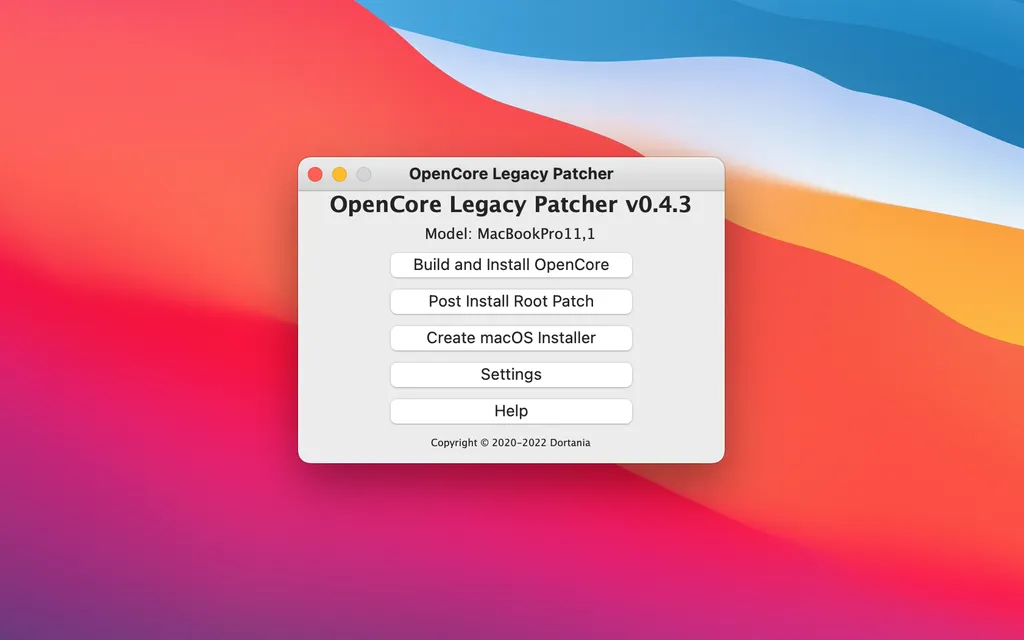








![Reparo e Manutenção Apple Após A Garantia! Dispositivos Tecnologicamente obsoletos [Vintage]](https://totalinfor.com.br/wp-content/uploads/2022/06/casa-do-mac-1.jpeg)

